Win11无法运行Visual C++ 6.0的解决方法
最近有用户跟小编反映自己的Win11电脑无法运行Visual C++ 6.0,不知道该如何解决?Windows 11在安装Visual C++ 6.0后需要进一步设置才能运行。下面就来看看详细的操作。
配置方法
1、更改“MSDEV.EXE”文件名
找到 Visual C++ 6.0 的安装目录(一般在“C:\Program Files (x86)\Microsoft Visual Studio\Common\MSDev98\Bin”,找不到的话可以在快捷方式上点击右键→打开文件位置),定位到“MSDEV.EXE”文件,将文件名(不含扩展名)改成任意其他名字,比如下图中把“MSDEV.EXE”改成“MSDEV3.EXE”即可。注意改名时不要更改或删除扩展名“.EXE”,否则应用程序无法运行。
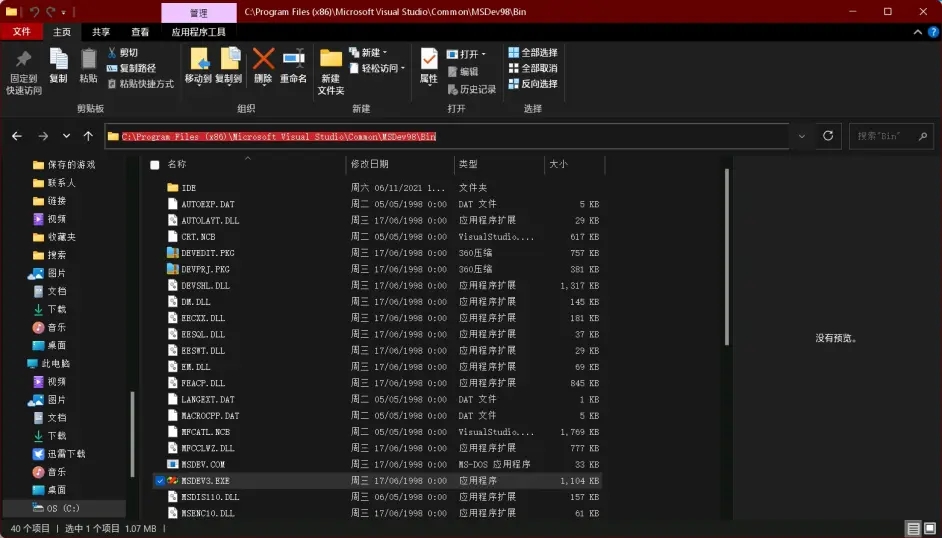
更改“MSDEV.EXE”文件名(注意不要改扩展名“.EXE”)
2、更改兼容性选项
在该应用程序上点击右键→属性,切到“兼容性”选项卡,勾选“以兼容模式运行这个程序”,下面下拉列表中随便选一个系统版本,随后勾选“以管理员身份运行此程序”。
注意:必须先完成第1步更改“MSDEV.EXE”文件名的操作,才能更改兼容性选项。如果更改文件名前已经更改过兼容性选项,则更改文件名后需再次更改兼容性选项。
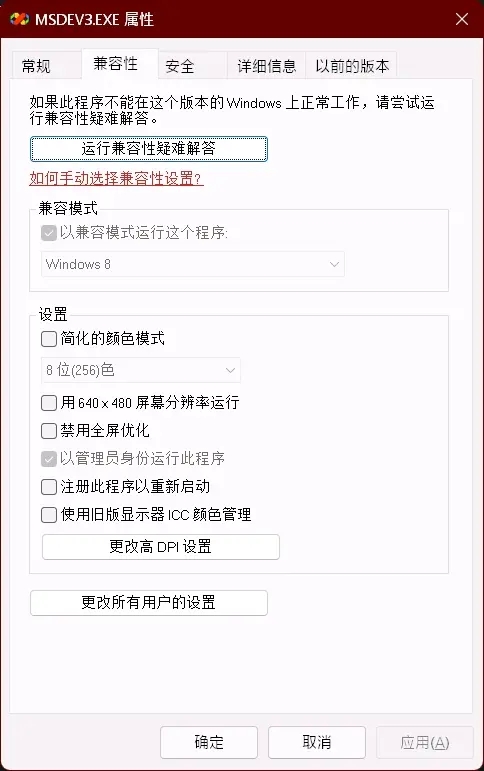
勾选“以兼容模式运行这个程序”和“以管理员身份运行此程序”
如果电脑用的是高分辨率屏幕或设置了显示缩放,系统默认的缩放机制会使界面变得模糊。要使软件界面显示更清晰,可以点击“更改高 DPI 设置”,勾选“替代高 DPI 缩放行为”,下面选择“应用程序”或“系统(增强)”。注意两种模式效果不同,可以分别试一下,然后选一个自己喜欢的模式。

勾选“替代高 DPI 缩放行为”
完成以上设置后,Visual C++ 6.0 应该就可以在 Windows 11 上正常运行了。
相关文章
- 在Visual Studio 中使用git——同步到远程服务器-上(十一)
- visual studio中csproj文件中的project guid改为小写 ( notepad++ 正则)
- how to create an asp.net web api project in visual studio 2017
- error: Microsoft Visual C++ 14.0 is required问题最佳解决方法pip安装python包报错
- 托管C++线程锁实现 c++11线程池
- Mac 下免费JSON可视化工具Visual Json
- Visual Studio App Center 中的 Bug 跟踪服务
- Microsoft Visual C++ Compiler for Python 2.7真正下载地址
- 《Visual C# 2010入门经典》一1.1 .NET Framework
- 《Visual Basic 2012入门经典》---- 2.5 使用“Properties”窗口设置对象属性
- 《Visual C++ 2012 开发权威指南》——2.3 Visual C++2012的语言新特性(3)
- 《数字图像处理与机器视觉——Visual C++与Matlab实现(第2版)》——2.3 MATLAB的图像转换
- 《C++ AMP:用Visual C++加速大规模并行计算》——3.3 index< N >
- 《C++ AMP:用Visual C++加速大规模并行计算》——3.8 在CPU和GPU之间复制数据
- 《C++ AMP:用Visual C++加速大规模并行计算》导读
- 《数字图像处理与机器视觉——Visual C++与Matlab实现》——1章 Matlab图像处理编程基础
- Visual Studio Github Extension 安装使用
- Visual Studio Code 构建C/C++开发环境
- C++ 之 Visual Studio 搭建 EasyX Graphics Library 图形库环境,并使用EasyX(graphics.h)绘制第一个图形
- mysql与EF(visual studio 2015)
- Microsoft SQL Server Data Tools - Business Intelligence for Visual Studio 2013 http://www.microsoft.com/en-us/download/details.aspx?id=42313

